"Bir iPhone 6'm var ve bugün iPhone'umu iCloud'a yedeklediğimde, kısmen çok fazla fotoğraf kaydettiğim için yeterli depolama alanı olmadığını söyledi. Fotoğrafları iCloud'dan silebilir miyim? Nasıl silebilirim? Lütfen yardım edin . "
Bazı iOS kullanıcıları, karmaşık ayarlar nedeniyle istenmeyen fotoğrafları iCloud'dan kaldırma konusunda hala zorluklarla karşılaşmaktadır.
Bu derste size nasıl yapıldığını göstereceğiz. iCloud'dan fotoğrafları sil farklı durumlarda.

- 1. İPhone / iPad / iPod'da iCloud'dan fotoğrafları silin
- 2. Fotoğrafları iCloud web sitesinden silin
- 3. Fotoğrafları Fotoğraf Akışım yoluyla iCloud'dan silme
- 4. Fotoğrafları iCloud'dan Ayarlar aracılığıyla silme
- Fotoğrafları iCloud'dan silme ipuçları
1. İPhone / iPad / iPod'da iCloud'dan fotoğrafları silin
1. Adım. Ana ekranınızdan "Fotoğraflar" uygulamasını başlatın ve fotoğraflarınızı ve videolarınızı anlara göre görüntülemek için alttaki "Fotoğraflar" a dokunun.
2. Adım. Sağ üst köşedeki "Seç"e dokunun ve tüm istenmeyen fotoğraflara dokunun, "Çöp Kutusu" düğmesine basın ve onaylamak için tekrar "Sil"e dokunun.
"Ayarlar"> "iCloud" da "iPhone Saklama Alanını Optimize Edin" seçeneğinin işaretini kaldırdığınızdan emin olun.
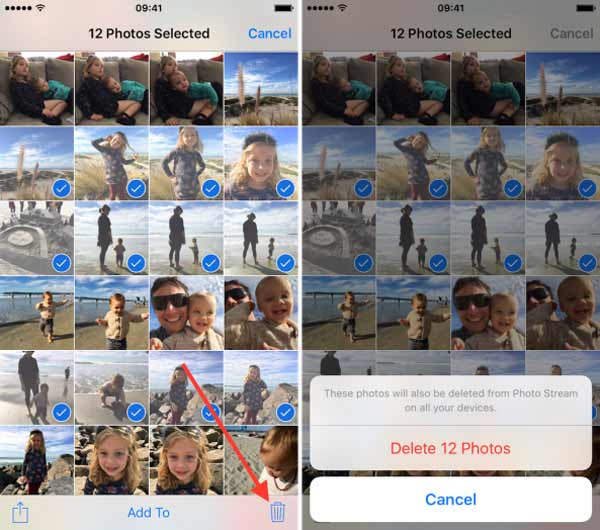
Not: Unutmayın iCloud fotoğrafları indir Silmeden önce
2. Fotoğrafları iCloud web sitesinden silin
1. Adım. Tarayıcınızda icloud.com adresine erişin ve Apple kimliğinizi ve şifrenizi girin. İki faktörlü kimlik doğrulaması ayarladıysanız, iOS aygıtınızda altı basamaklı kodu girin.
2. Adım. Sonraki sayfayı açmak için "Fotoğraflar" ı tıklayın. Windows'ta "Ctrl" veya Mac'te "Cmd" tuşuna basın ve iCloud'dan silinecek fotoğrafları seçin.
3. Adım. Klavyenizdeki "Sil" tuşuna basın ve uyarı iletişim kutusunda "Sil" i tıklayın.
Burada, yapabiliyorsanız Fotoğrafları iCloud yedeklemesinden geri yükle Silmeden önce
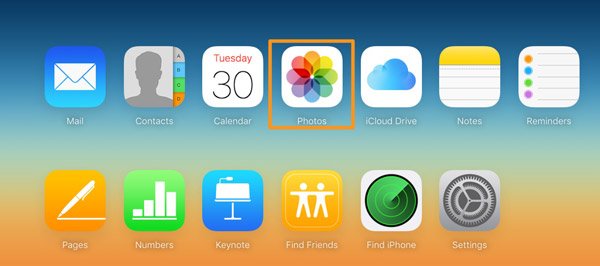
Not: İCloud fotoğraflarını bilgisayarınıza indirdiyseniz, unutmamalısınız fotoğrafları Mac'inizden silin veya Windows bilgisayarı.
3. Fotoğrafları Fotoğraf Akışım yoluyla iCloud'dan silme
İOS aygıtınızdaki iCloud Fotoğraf Kütüphanesi özelliğini devre dışı bıraktığınızda, fotoğrafları iCloud'dan silmek için başka bir yer Fotoğraf Akışım'dır.
1. Adım. "Fotoğraflar" uygulamanızda "Albümler" e dokunun ve "Fotoğraf Yayınım" ı seçin.
2. Adım. Ayrıca "Seç"e basın ve silmek istediğiniz tüm fotoğraflara dokunun. Seçtikten sonra "Çöp Kutusu" düğmesine dokunun ve işlemi tamamlamak için "[sayı] Fotoğrafı Sil" seçeneğine basın.
3. Adım. Fotoğraflar uygulamasında "Son Silinenler" albümünü açın ve fotoğrafları iCloud'dan kalıcı olarak silin.
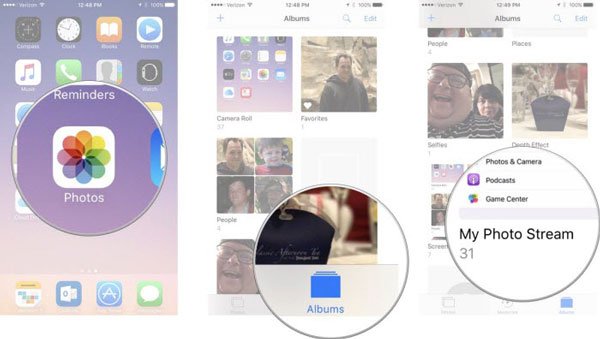
4. Fotoğrafları iCloud'dan Ayarlar aracılığıyla silme
1. Adım. İOS Ayarları uygulamasını ana ekranınızdan başlatın ve iCloud'a gidin. "Saklama"> "Saklama Alanını Yönet"> "iCloud Fotoğraf Kitaplığı" na gidin.
2. Adım. İPhone'da iCloud Fotoğraflar Kitaplığı özelliğini devre dışı bırakmak için "Devre Dışı Bırak ve Sil" seçeneğine dokunabilirsiniz.
3. Adım. Ardından fotoğrafları iCloud Yedeklemesinden silmek için iCloud ayarları ekranında "Fotoğraf Kitaplığı" veya "Film Rulosu" nu kapatın.

Fotoğrafları iCloud'dan silme ipuçları
Aslında, fotoğrafları iCloud'dan silmek, yer açmak için iyi bir yoldur. Ancak, fotoğrafları iCloud'dan silerseniz ne olur?
Fotoğrafları iCloud'dan silmeden önce aşağıdaki ipuçlarını izleyin.
1. Aygıtınızda iCloud'dan silinen fotoğraflar "Son Silinmiş" albümüne gider ve 30 gün kalır. Bunları silmek istiyorsanız, bir veya daha fazla fotoğraf seçmek için "Fotoğraflar"> "Albüm"> "Son Silinenler" seçeneğine gidin ve toplu resimleri kaldırmak için "Sil" e basın.
2. İCloud Fotoğrafları seçeneğiniz devre dışı bırakılırsa, silinen resimler yalnızca iCloud'dan silinir.
3. İOS cihazınızdaki iCloud Photos'u açarsanız, iPhone'unuzdaki silinmiş fotoğraflar iCloud fotoğraflarının etkin olduğu tüm cihazlarınızdan kaldırılır.
Fotoğrafların diğer cihazlarınızda silinmesini istemiyor musunuz? Silinen fotoğrafları geri almak için sadece iPhone Data Recovery programını kullanın.
Silinen fotoğrafları doğrudan iPhone / iPad / iPod'dan kurtarın veya silinen fotoğrafları iTunes veya iCloud yedeklemesinden geri yükleyin. Ayrıntıları burada öğrenin iPhone'dan silinen fotoğrafları kurtar.
Sonuç
Bu eğiticide, fotoğrafları iCloud'dan silmek için 4 yöntemlerini paylaştık. Fotoğrafları iPhone ve çevrimiçi web sitelerinde iCloud'dan kolayca silebilirsiniz. Ancak, fotoğrafları sildiğinizde, yalnızca iOS cihazlarınızdan kaybolduğunu fark etmelisiniz ya da iCloud Photos etkin olan diğer iOS cihazlarına devam edin. Şüphesiz, fotoğrafları iOS cihazından yanlışlıkla sildiyseniz, Apeaksoft iPhone Data Recovery yazılımıyla bunları kurtarma fırsatını yakalarsınız.









